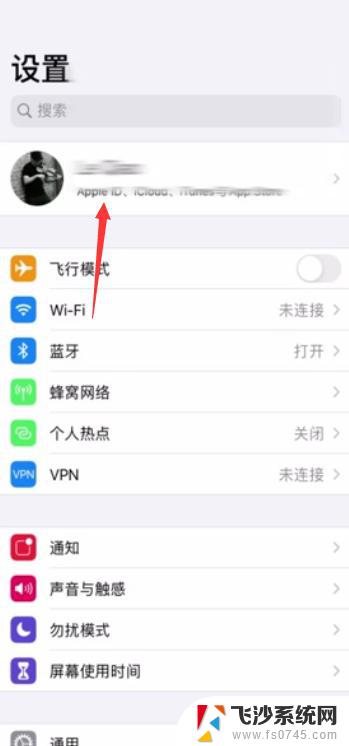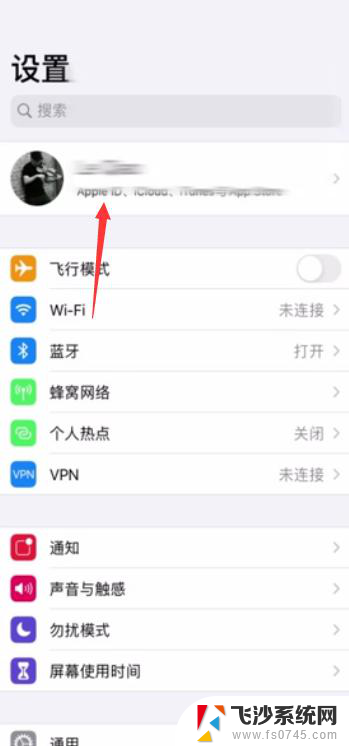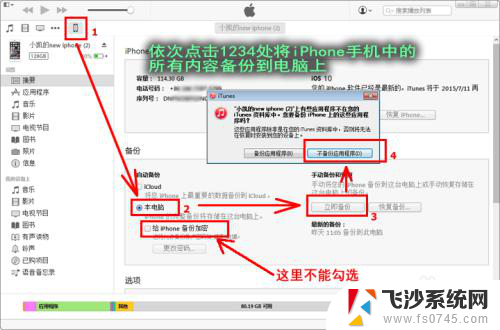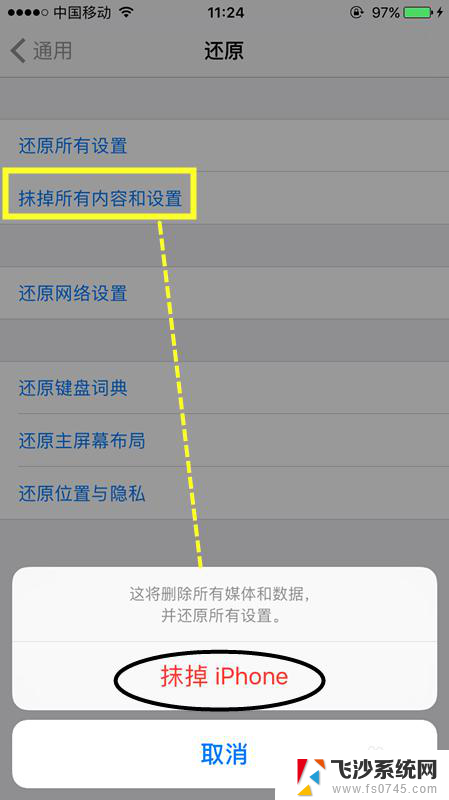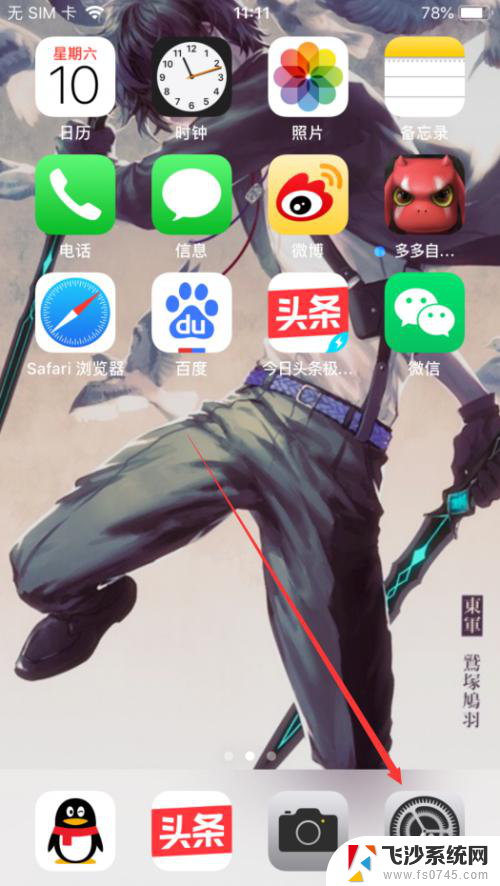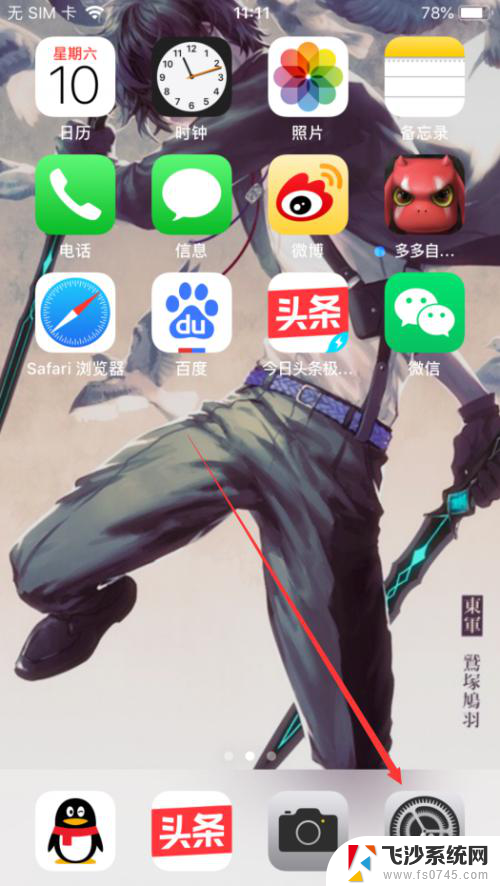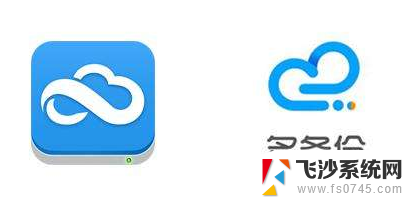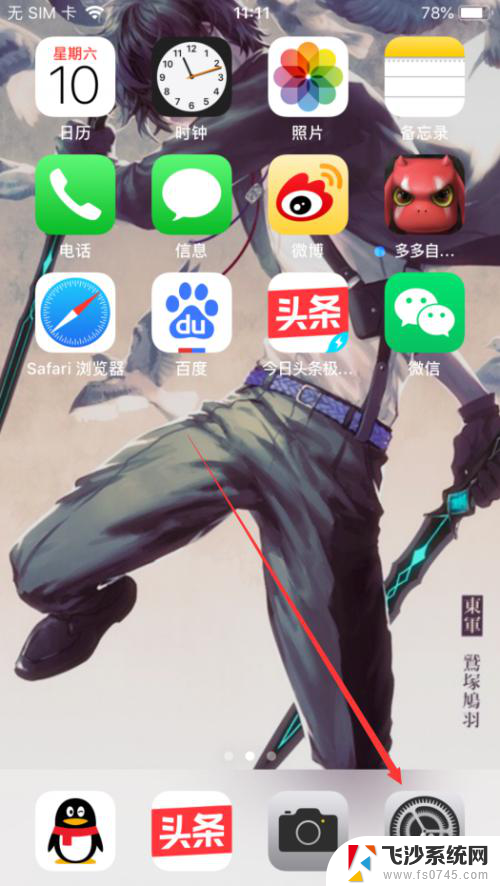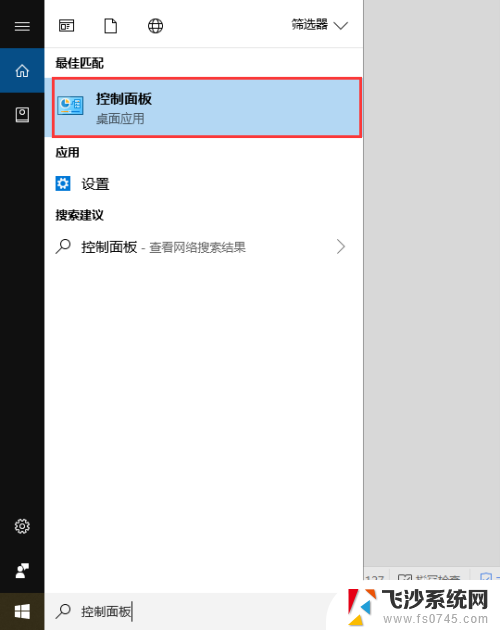iphone如何备份整个手机到电脑 苹果手机如何备份到电脑上
在现代社会中手机已经成为人们生活的重要组成部分,而iPhone作为其中的佼佼者,更是备受青睐,我们常常会面临一个问题:如何备份整个iPhone到电脑上?备份是保护重要数据的关键,一旦手机丢失或损坏,我们仍可以通过备份文件恢复数据,避免重要信息的丢失。苹果提供了多种备份方式,让我们能够轻松地备份iPhone到电脑上。接下来本文将详细介绍如何利用苹果手机自带的功能将整个iPhone备份到电脑上,以确保数据的安全和可靠性。
操作方法:
1.首先将我们手机连接到电脑上,点击继续。如果是第一次连接到电脑,会出现选择是否信任,选择信任。
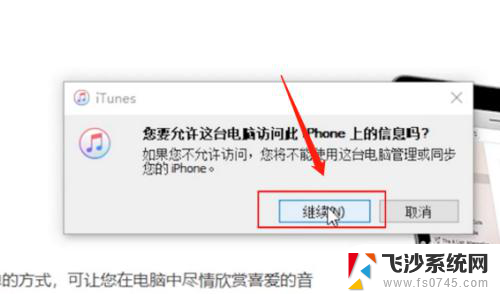
2.接着输入我们手机的开机密码,连接itunes。做完之后,我们的电脑页面上会自动弹出itunes。
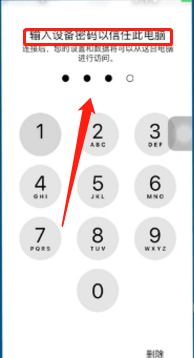
3.然后我们点击本电脑,选择立即备份,在电脑显示的界面上我们可以看到备份数据正在备份。
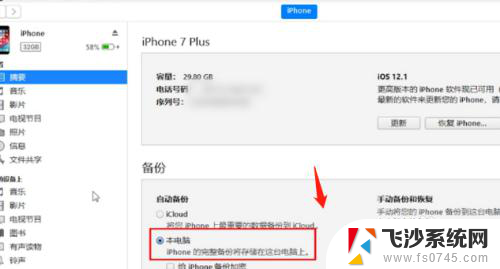
4.等待出现进度条,当进度条完成的时候。代表备份完成,然后断开连接线就好了,这样我们的在电脑上的备份就完成了。
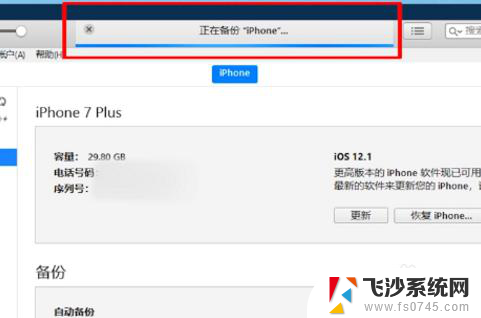
以上就是iPhone如何备份整个手机到电脑的全部内容,如果您遇到这种情况,请按照以上方法解决,希望对大家有所帮助。